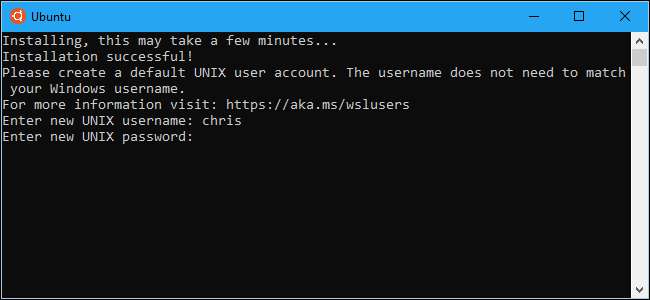
Wenn Sie zuerst Installieren Sie Ubuntu oder eine andere Linux-Distribution unter Windows 10 Sie werden aufgefordert, einen UNIX-Benutzernamen und ein Kennwort zu erstellen. Bash meldet sich automatisch bei diesem Benutzerkonto an, wenn Sie die Shell starten. Sie können diese Anmeldeinformationen jedoch bei Bedarf ändern.
Funktionsweise von Benutzerkonten in der Linux-Umgebung
VERBUNDEN: So installieren und verwenden Sie die Linux Bash Shell unter Windows 10
Wenn Sie eine neue Linux-Distribution einrichten, indem Sie sie nach der Installation starten, werden Sie aufgefordert, ein Benutzerkonto für die Bash-Shell zu erstellen. Windows nennt dies Ihr "UNIX-Benutzerkonto". Wenn Sie also den Namen "bob" und das Kennwort "letmein" angeben, heißt Ihr Linux-Benutzerkonto "bob" und hat den Home-Ordner "/ home / bob". Wenn Sie Ihr Passwort in die Shell eingeben müssen, müssen Sie "letmein" eingeben. Diese Anmeldeinformationen sind völlig unabhängig von Ihrem Windows-Benutzerkonto und -Kennwort.
Jede von Ihnen installierte Linux-Umgebung hat eine eigene Konfiguration, einschließlich separate Dateien, installierte Programme und Konfigurationseinstellungen . Sie müssen für jede installierte Linux-Distribution einen UNIX-Benutzernamen und ein Kennwort erstellen.
So ändern Sie Ihr Standardbenutzerkonto für Bash
Öffnen Sie ein Eingabeaufforderungsfenster oder ein PowerShell-Fenster, um Ihr Standardbenutzerkonto in der Ubuntu Bash-Shell zu ändern.
Um ein Eingabeaufforderungsfenster zu öffnen, öffnen Sie das Startmenü, suchen Sie nach "cmd" und drücken Sie die Eingabetaste. Um ein PowerShell-Fenster zu öffnen, klicken Sie mit der rechten Maustaste auf die Schaltfläche Start (oder drücken Sie Windows + X) und wählen Sie dann im Menü Power User die Option „Windows PowerShell“.
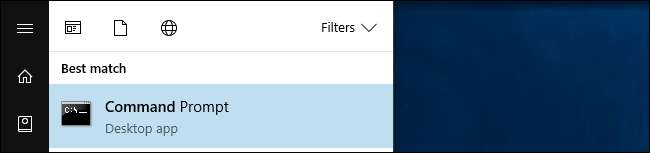
Führen Sie im Eingabeaufforderungs- oder PowerShell-Fenster (kein Bash-Shell-Fenster) den entsprechenden Befehl für Ihre Linux-Distribution aus. Ersetzen Sie "Benutzername" im folgenden Befehl durch Ihren neuen Benutzernamen:
-
Ubuntu:
ubuntu config --default-user Benutzername -
openSUSE-Sprung 42:
opensuse-42 --default-user Benutzername -
SUSE Linux Enterprise Server 12:
sles-12 - Standardbenutzername
Sie können nur ein Benutzerkonto angeben, das bereits in der Linux-Umgebung vorhanden ist.
Führen Sie beispielsweise den folgenden Befehl aus, um den Standardbenutzer als root festzulegen. Dies ist praktisch, wenn Sie Ihr UNIX-Benutzerkontokennwort vergessen haben, da der Root-Benutzer vollen Systemzugriff hat. Sie können neue Benutzerkonten erstellen und das Kennwort Ihres vorhandenen Benutzerkontos über die Root-Shell zurücksetzen.
-
Ubuntu:
ubuntu config --default-user root -
openSUSE-Sprung 42:
opensuse-42 --default-user root -
SUSE Linux Enterprise Server 12:
sles-12 - Standardbenutzer root
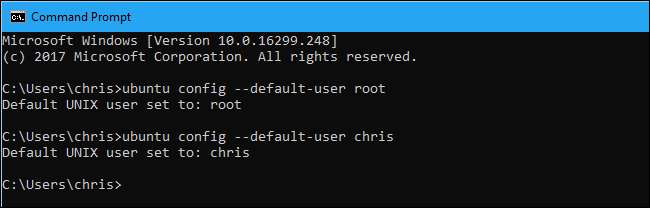
So erstellen Sie ein neues Benutzerkonto in Bash
Sie können Benutzerkonten erstellen, indem Sie das ausführen
Benutzer hinzufügen
Befehl aus der Bash-Shell der Linux-Umgebung. Um dies beispielsweise unter Ubuntu zu tun, führen Sie einfach den folgenden Befehl aus und ersetzen Sie "newuser" durch den Namen Ihres neuen Benutzerkontos:
sudo adduser newuser
Geben Sie das Kennwort Ihres aktuellen Benutzerkontos zur Authentifizierung ein und geben Sie dann ein Kennwort für das neue Benutzerkonto ein. (Wenn Sie sich nicht an das Kennwort Ihres aktuellen UNIX-Kontos erinnern, verwenden Sie die im vorherigen Abschnitt beschriebenen Befehle, um den Root-Benutzer zuerst als Standardbenutzerkonto festzulegen.)
Sie werden auch aufgefordert, andere Informationen anzugeben, z. B. einen vollständigen Namen und Telefonnummern für das neue Konto. Diese Daten werden alle lokal auf Ihrem Computer gespeichert und sind nicht wichtig. Sie können einfach die Eingabetaste drücken, um diese Felder leer zu lassen.
Nachdem Sie ein neues Benutzerkonto erstellt haben, können Sie es mit dem obigen Befehl zum Standardbenutzerkonto machen oder mit dem Befehl dorthin wechseln
seine
Befehl in der Abbildung unten gezeigt.
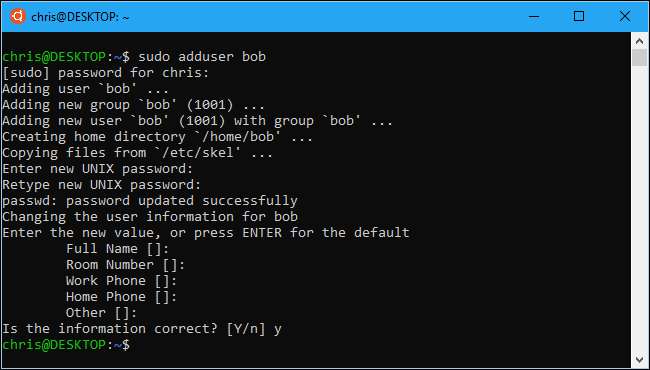
So ändern Sie das Passwort Ihres Bash-Benutzerkontos
Um das Kennwort Ihres Bash-Benutzerkontos zu ändern, müssen Sie normale Linux-Befehle in der Bash-Umgebung verwenden. Um das Kennwort des aktuellen Benutzerkontos zu ändern, starten Sie eine Bash-Shell und führen den folgenden Befehl aus:
passwd
Geben Sie das aktuelle Passwort Ihres Benutzerkontos ein und geben Sie ein neues Passwort ein.
Um das Kennwort eines anderen Benutzerkontos zu ändern, z. B. wenn Sie Ihr Kennwort vergessen und dann das Stammkonto als Standardbenutzerkonto festgelegt haben, führen Sie den folgenden Befehl aus, wobei "Benutzername" der Benutzername des Kontos ist, dessen Kennwort Sie möchten Veränderung:
passwd Benutzername
Dieser Befehl muss mit Root-Berechtigungen ausgeführt werden, daher müssen Sie ihm ein Präfix voranstellen
sudo
unter Ubuntu, wenn Sie es nicht als Root-Benutzer ausführen:
sudo passwd Benutzername
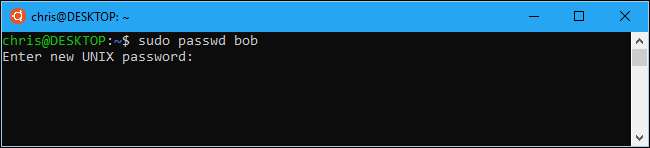
So wechseln Sie zwischen Benutzerkonten
Das
ubuntu config --default-user Benutzername
(oder ein gleichwertiger Befehl für Ihre Linux-Distribution) steuert, welches Benutzerkonto die Bash-Shell standardmäßig verwendet. Wenn Sie jedoch mehrere Benutzerkonten mit Bash verwenden möchten, können Sie innerhalb einer Bash-Shell zwischen diesen wechseln.
Führen Sie dazu den folgenden Befehl in einer Bash-Shell aus und ersetzen Sie "Benutzername" durch den Benutzernamen, den Sie verwenden möchten:
su Benutzername
Sie werden aufgefordert, das Kennwort des anderen Benutzerkontos einzugeben, und werden dann in der Bash-Shell zu diesem Benutzerkonto gewechselt.








